win7设置开机自启动软件怎么设置 win7在哪里设置开机自动启动软件
更新时间:2023-10-30 11:03:49作者:skai
众所周知,我们的win7电脑在启动的时候,我们一些系统中的服务也会随之启动,其中也包括着一些安装的软件,这样十分的影响我们电脑的开机速度,因此就有小伙伴想要知道怎么设置开机自启动软件,本文就带着大家一起来看看win7设置开机自启动软件怎么设置,快来学习一下吧。
具体方法:
1、在桌面界面,同时按住windows+R键,进入运行界面,输入“msconfig”。
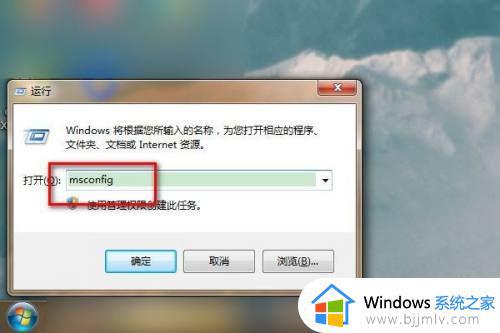
2、点击“确定”,选择系统配置栏中的“启动”。
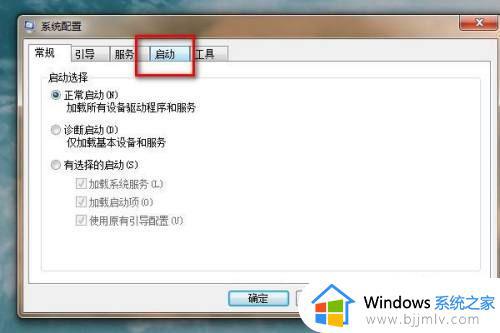
3、可以看到已选择和未选择关闭开机启动项。
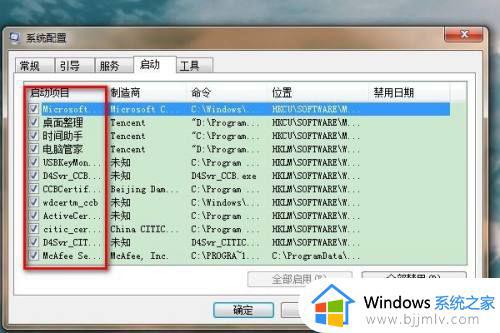
4、点击前方的空格可进行禁用或启动,点击“确定”即可。

以上全部内容就是小编带给大家的win7设置开机自启动软件设置方法详细内容分享啦,还不清楚怎么设置的小伙伴就快点跟着小编一起来看看吧,希望对你有帮助。
win7设置开机自启动软件怎么设置 win7在哪里设置开机自动启动软件相关教程
- win7电脑软件开机自启动怎么设置 win7如何让软件开机自启
- win7软件怎么设置开机自动启动 win7软件开机自动启动如何设置
- win7开机启动软件怎么设置关掉 win7如何禁用开启自动软件
- w7开机自启动在哪里设置 win7怎么设置开机自启动程序
- win7设置自动启动软件教程 win7如何设置软件自启动
- win7怎么开机自动启动程序 win7开机自动启动程序哪里设置
- win7开机自动启动软件怎么设置 win7设置开机自动软件如何操作
- win7怎么设置启动项软件 win7软件启动项在哪里设置
- win7设置开机启动项教程 win7如何设置开机启动软件
- windows7设置开机自启动软件方法 windows7电脑怎么设置开机自动启动软件
- win7系统如何设置开机问候语 win7电脑怎么设置开机问候语
- windows 7怎么升级为windows 11 win7如何升级到windows11系统
- 惠普电脑win10改win7 bios设置方法 hp电脑win10改win7怎么设置bios
- 惠普打印机win7驱动安装教程 win7惠普打印机驱动怎么安装
- 华为手机投屏到电脑win7的方法 华为手机怎么投屏到win7系统电脑上
- win7如何设置每天定时关机 win7设置每天定时关机命令方法
win7系统教程推荐
- 1 windows 7怎么升级为windows 11 win7如何升级到windows11系统
- 2 华为手机投屏到电脑win7的方法 华为手机怎么投屏到win7系统电脑上
- 3 win7如何更改文件类型 win7怎样更改文件类型
- 4 红色警戒win7黑屏怎么解决 win7红警进去黑屏的解决办法
- 5 win7如何查看剪贴板全部记录 win7怎么看剪贴板历史记录
- 6 win7开机蓝屏0x0000005a怎么办 win7蓝屏0x000000a5的解决方法
- 7 win7 msvcr110.dll丢失的解决方法 win7 msvcr110.dll丢失怎样修复
- 8 0x000003e3解决共享打印机win7的步骤 win7打印机共享错误0x000003e如何解决
- 9 win7没网如何安装网卡驱动 win7没有网络怎么安装网卡驱动
- 10 电脑怎么设置自动保存文件win7 win7电脑设置自动保存文档的方法
win7系统推荐
- 1 雨林木风ghost win7 64位优化稳定版下载v2024.07
- 2 惠普笔记本ghost win7 64位最新纯净版下载v2024.07
- 3 深度技术ghost win7 32位稳定精简版下载v2024.07
- 4 深度技术ghost win7 64位装机纯净版下载v2024.07
- 5 电脑公司ghost win7 64位中文专业版下载v2024.07
- 6 大地系统ghost win7 32位全新快速安装版下载v2024.07
- 7 电脑公司ghost win7 64位全新旗舰版下载v2024.07
- 8 雨林木风ghost win7 64位官网专业版下载v2024.06
- 9 深度技术ghost win7 32位万能纯净版下载v2024.06
- 10 联想笔记本ghost win7 32位永久免激活版下载v2024.06